手机usb共享网络给电脑怎么做 usb网络共享怎么打开
有些时候大家的台式电脑没有网络,但是办公又需要联网,大家会选择用手机共享网络电脑来正常办公,不过一般台式电脑不支持无线共享,只能使用usb网络共享的方式,现在小编就来教大家手机usb共享网络给电脑的方法,大家赶紧来看看吧。

手机usb共享网络给电脑怎么做?
安卓:
1.首先将手机和电脑通过USB手机数据线进行相连接,然后打开手机上的“设置”;
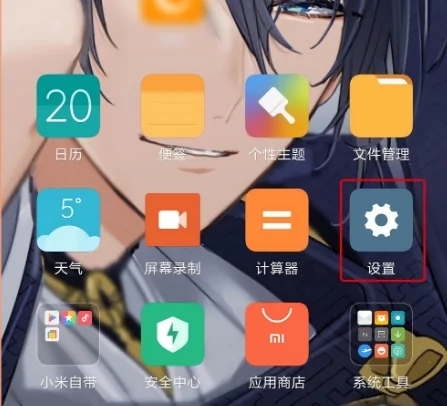
2.在弹出的设置页面中,点击“更多连接方式”,进行下一步操作;
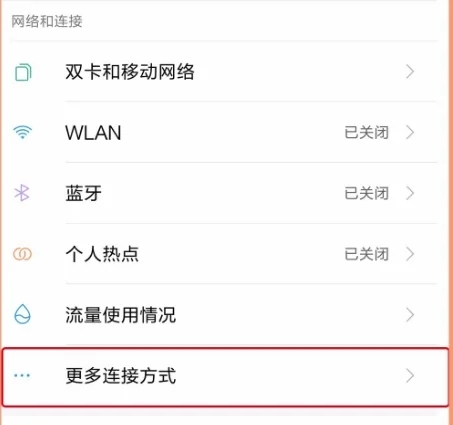
3.此时将“USB网络共享”后面的开关打开,颜色呈现蓝色为打开模式。这样就可以设置成功了。
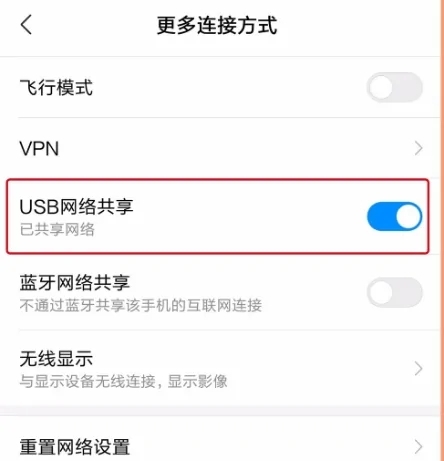
苹果:
1.首先使用USB数据线将手机与电脑连接,在弹出提示内,点击允许的选项;
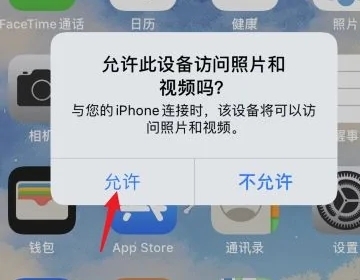
2.之后,点击手机的设置图标;
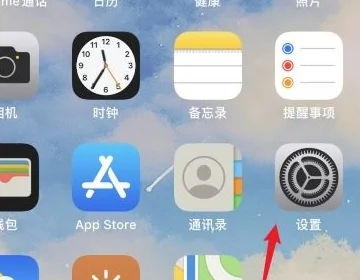
3.在设置内,点击个人热点的选项;
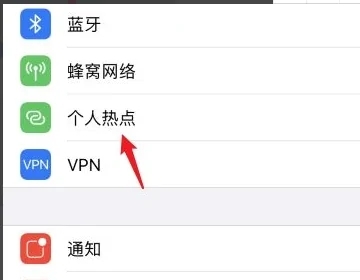
4.进入后,点击允许其他人加入的开关;
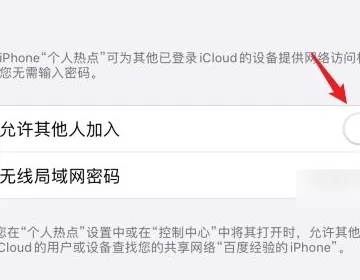
5.开启后,就可以通过USB数据线将网络共享给电脑。
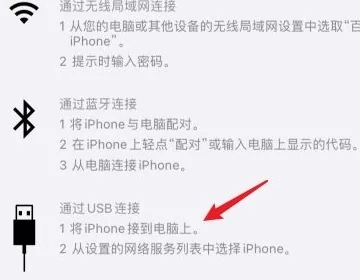
以上就是小编为大家带来的手机usb共享网络给电脑的方法了,希望能帮助到大家。
我告诉你msdn版权声明:以上内容作者已申请原创保护,未经允许不得转载,侵权必究!授权事宜、对本内容有异议或投诉,敬请联系网站管理员,我们将尽快回复您,谢谢合作!










